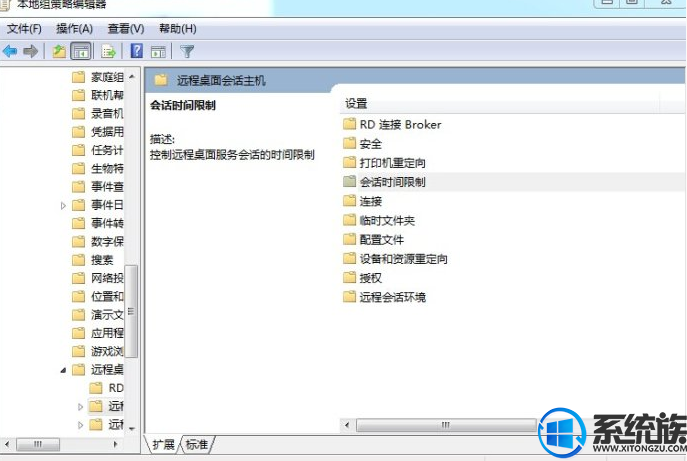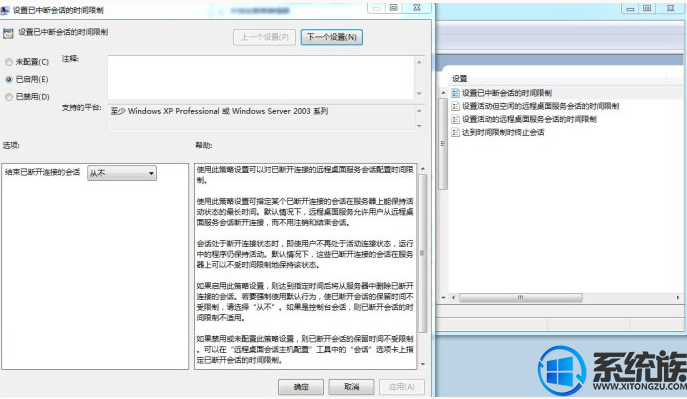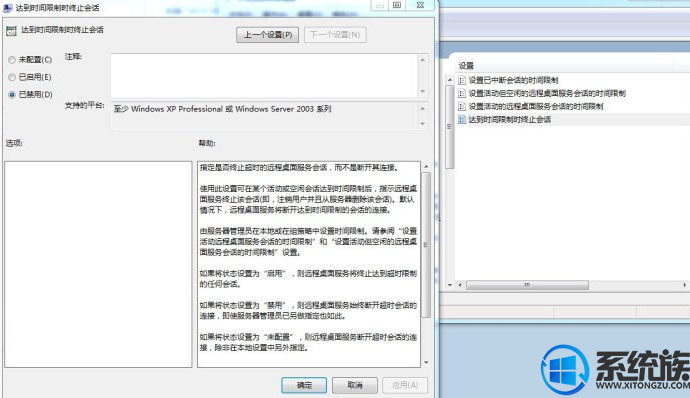win7系统连接win10远程桌面时出现连接超时要怎么办呢?
发布时间:2019-03-12 12:00:51 浏览数: 小编:yue
相信很多用户都使用过远程桌面的连接,那么,win7电脑是怎么连接到win10的远程桌面呢?这就有一定的难度有,最近有用户咨询,在使用win7系统对win10系统进行远程桌面连接时,出现可连接,但一直无法进入桌面,只转圈圈,然后断开连接,主要原因是连接超时,这要怎么办呢?针对这个问题,接下来,小编就来给大家分享下win7连接win10远程桌面出现连接超时的解决方法,有兴趣的用户可以一起来看看。
推荐:win7激活版
推荐:win7激活版
解决方法
win10电脑 开始-运行-输入gpedit.msc 进入组策略
依次进入
计算机配置- 管理模板-Windows组件-远程桌面服务-远程桌面会话主机-会话时间限制
设置已中断会话的时间限制,启用,并将时间设为从不
达到时间限制时终止会话,禁用